iPhoneで撮ったお気に入りの写真を友人に送ろうとした際、データサイズ変更がうまくいかずモヤモヤしていませんか?
そんなときは難しい設定に頼らなくても、標準アプリと無料ショートカットだけで数秒のうちに画像を軽くできます。さらに画質をほぼ保ったまま複数枚をまとめて縮小する方法もあるため、通信量やクラウド容量を節約しながら大切な思い出をスマートに共有できて安心です。
今から紹介するステップを一度覚えておけば、次に送信や投稿でつまずく心配はなくなります。さっそく操作を試して、軽快なカメラライフを始めましょう。
iPhoneで写真のデータサイズを変える具体的な手順

大きな写真データを軽くする方法は、こんな感じでザッと3つあるよ。
- ショートカットアプリでまとめて圧縮:複数の写真を一度にサイズダウンできるから便利。
- メール送信機能を活用:送信時に「小」「中」「大」を選べるから手軽に試せる。
- 外部アプリを使う:画質や解像度を細かく調整できるものもあるよ。
まずはメール機能でサクッと試して、慣れたらショートカットで自動化するともっとラクになるよ。
写真Appから共有シートでサイズを小さく送る
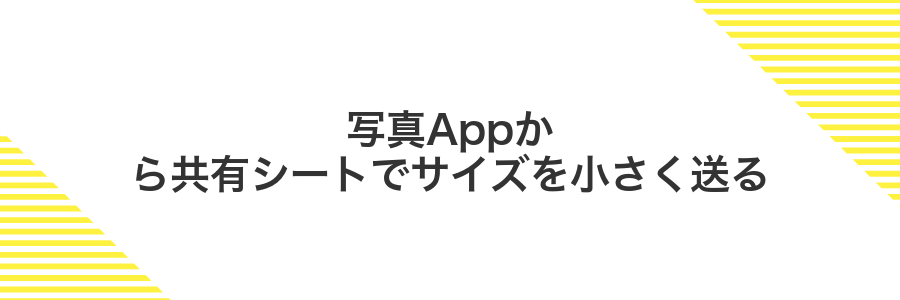
写真Appからパッと送るときは、共有シートの中でサイズを縮める方法が便利です。送りたい写真を開いて画面下の共有アイコンをタップすると、メニューの下のほうに「イメージサイズを選択」という項目が現れます。
ここで小さいや中、大を選ぶだけで、自動的にファイルサイズを抑えて送信できます。友だちにサッとSNSやメールで送るときに画質をそこそこ残しつつ、データ量を節約したいときに大活躍します。
①写真Appを開く
ホーム画面でカラフルな花形アイコンの写真Appを探してタップします。アイコンが見当たらないときは、ホーム画面を下にスワイプして検索バーを表示し、「写真」と入力するとすばやく起動できます。
Siriを活用するとさらに楽です。「ヘイSiri写真Appを開いて」と話しかけるだけで、自動で写真Appが立ち上がります。
②小さくしたい写真を長押しで選択
写真アプリを開いてアルバムやライブラリ画面までスクロールし、小さくしたい写真のサムネイルを2秒以上長押しします。
チェックマークが表示されれば選択モードに切り替わり、他の写真をタップするか、指をスライドして一気に複数選択できます。
③共有アイコンをタップ
画面下中央に表示される共有アイコン(上向き矢印付きの四角いマーク)をタップしてください。
④メールを選ぶ
画像が添付された共有シートで、下段に並ぶアイコンの中からメールを探してタップします。左右にスワイプすると隠れたアイコンも表示されるのでチェックしましょう。
⑤画像サイズを聞かれたら小をタップ
シェアシートでメールやメッセージを選ぶと、画像サイズを聞かれます。「小」をタップすると、画質をほどよく保ちながらデータ容量をぐっと減らせます。実際に1枚あたり数百kBまで抑えられるので、サクッと送信したいときにぴったりです。
⑥自分宛てに送信して保存
写真アプリでリサイズしたい画像をタップして開いてください。
左下の共有アイコンをタップして「メール」を選び、自分のメールアドレスを宛先に入力します。
画質オプションが表示されたら「小(低画質)」をタップして送信してください。
送信後にメールアプリを開き、届いたメールの画像を長押しして「画像を保存」を選ぶと、リサイズ後の写真がカメラロールに保存されます。
ショートカットAppでまとめてリサイズ
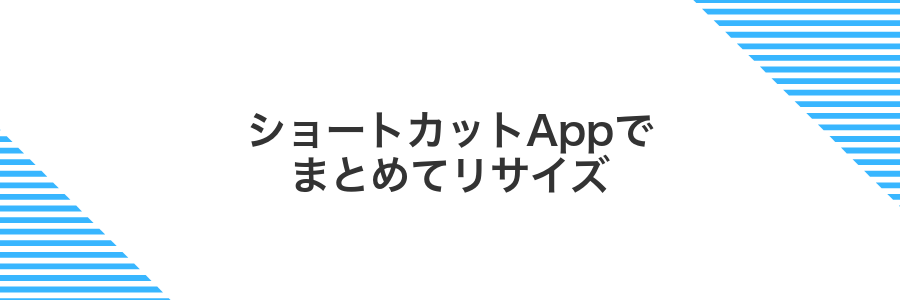
まとめて写真を小さくしたいときは、ショートカットAppを使うとサクッと済みます。自分で「写真を読み込んで指定の長辺に合わせる」フローを組んでおけば、写真アプリから選ぶだけで複数枚を一気にリサイズできます。ファイル名にリサイズ後のサイズを自動付与するようにしておくと、あとで見返したときにもどのサイズかひと目でわかるので便利です。
- ワンタップで複数枚をまとめてリサイズできる
- 長辺や幅・高さを自由に指定可能
- 変数でファイル名にサイズ情報を自動追加できる
①ショートカットAppを起動
ホーム画面で ショートカットApp のアイコンを探します。青い四角に白い五角形のマークが目印です。
もし見つからないときは、画面下から上にスワイプしてAppライブラリを表示し、上部の検索バーに「ショートカット」と入力するとすぐに出てきます。
②新規ショートカットを作成
ショートカットアプリを開いたら、画面右上の+をタップして新しいショートカット作成画面を出します。
続けてアクションを追加を押し、上部の検索欄に「イメージを取得」と入力して選びます。これで写真を読み込む準備が整います。
③写真を選択アクションを追加
画面下部にある検索バーをタップして「写真を選択」と入力します。候補に出てきたアクションをタップするとショートカットに追加できます。
複数を選択をオンにすると、まとめて写真をリサイズできるので便利です。
④イメージをサイズ変更アクションを追加
ショートカットの編集画面で「アクションを追加」をタップしてください。
上部の検索ボックスに「イメージをサイズ変更」と入力し、候補に表示されたアクションを選びます。
表示された入力欄に幅と高さをピクセル単位で指定したら、右上の「完了」をタップして登録しましょう。
サイズを極端に小さくすると画質が荒くなるので、プレビューで確認しながら微調整しましょう。
⑤保存先にアルバムを指定
右上にある保存をタップすると、どこに保管するか選べる画面が出ます。ここでアルバムを選択をタップして、一覧から保存先のアルバムをタップします。これでリサイズ済みの写真が指定したアルバムに入り、整理が簡単になります。
⑥再生ボタンで動かして確認
画面右上の再生アイコンをタップすると、編集した写真スライドショーが再生されます。
映像のつなぎ目やダウンロードしたサイズ変更後の画質が問題ないか、うっかり細部までチェックしましょう。
気になるところがあれば、タイムラインを拡大してお気に入りの部分だけもう一度確認できます。
ファイルAppでHEICをJPEGに変換して軽量化
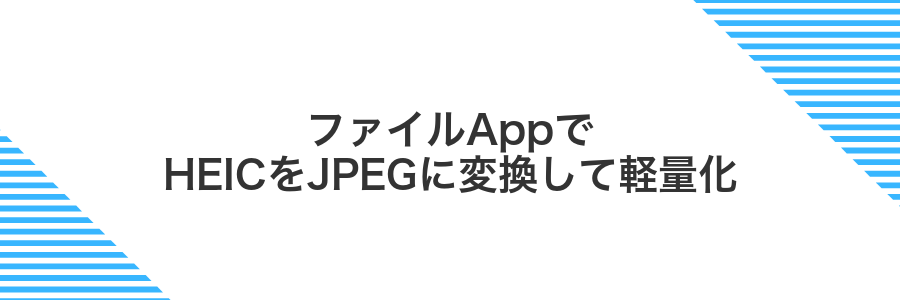
ファイルAppを使うと、追加のアプリを入れずにHEICをJPEGへ変換して写真を軽くできます。スワイプとタップだけで終わる手軽さが魅力で、シェアや保存前にさっとサイズダウンしたいときにぴったりです。
- 標準アプリだけで使える:インストール不要ですぐ始められる
- 完全オフラインで変換可能:データを外に出さず安心
- JPEGは互換性が高い:PCやSNS、メールで開きやすい
- 変換後に容量を確認できる:軽量化の効果がすぐわかる
①写真Appで変換したい画像を共有
写真Appを開いて画面下の「アルバム」から小さくしたい写真を探します。
写真をタップして全画面表示にし、左下にある共有アイコンを押します。
②ファイルに保存をタップ
共有メニューのアイコンが並ぶエリアを下にスクロールしてファイルに保存を見つけてタップしてください。
もしリストに表示されていなければ、一番右端のその他からオンにできます。
保存先のフォルダを選んで保存を押すと、指定フォルダに写真が書き出されます。
③ファイルAppで画像を長押し
ファイルAppを開いて保存した画像ファイルを見つけてください。フォルダ内のサムネイルを軽くタップして位置を確認したら、画像を指でしっかり長押しします。約1秒ほど待つとコンテキストメニューが表示されます。
もしメニューが出にくいと感じたら、画面をスクロールせずに静止した状態で長押しを続けると安定してメニューが出せます。
④クイックアクションからPDF作成をタップ
写真のサムネイルを長押しするとクイックアクションが開きます。その中にあるPDFを作成をタップしてください。写真が自動でPDFに変換され、プレビュー画面に進みます。
⑤変換後のファイルを共有でJPEG保存
右上の共有アイコンをタップして共有オプションを開きます。
「写真に保存」を選ぶとカメラロールにJPEG形式で保存され、「ファイルに保存」を選ぶとiCloud Driveやローカルフォルダに.jpgとして書き出せます。
iCloud Driveを選ぶとMacや他のiPhoneからもすぐに呼び出せるので便利です。
データサイズ変更ができたら広がる楽しい応用

サイズをぐっと軽くできたら、写真がもっと身近な素材になります。たとえば友だちとの共有やブログへのアップロードがスムーズになるうえ、データ通信量を気にせずに楽しめるようになります。
| 応用例 | どんなときに便利? | プログラマーのワンポイント |
|---|---|---|
| SNSへの一括アップ | たくさんの写真をいっぺんに投稿したいとき | まとめてスクリプトで圧縮すると手間いらず |
| メール添付 | 相手の受信容量を気にせず送りたいとき | 自動化ツールでドラッグ&ドロップ運用が快適 |
| Webサイトへの掲載 | ページ読み込みを速くしたいとき | 最適化後にキャッシュ設定を組み合わせると速攻表示 |
こんな風に活用すれば、毎日の写真生活がもっとラクで楽しくなります。ぜひ、軽くした画像をいろいろ試してみてくださいね。
メール添付をワンタップで軽量化

メールアプリの添付画面から写真を選ぶだけで、自動的に軽量化された画像が送れます。余計なアプリを入れなくてもワンタップで送りたいサイズに調整できるのがうれしいポイントです。
添付サイズは“小”“中”“大”“実際のサイズ”の四段階から選べて、相手の通信環境や受信端末に合わせて最適な容量を選べます。急ぎで大きなファイルを送れないときや、相手のデータ通信量を気遣いたいときに役立ちます。
プログラマーの経験では、Exif情報を残したままリサイズされるので、開発中のスクリーンショットを共有するときも便利です。別のアプリを経由せずに手軽に実行できるので、最初に試したい方法です。
ショートカットをシェアシートに追加する
ホーム画面から「ショートカット」アプリをタップして開きます。
一覧から追加したいショートカット横の「…」アイコンをタップして編集画面に入ります。
画面下部の設定アイコンをタップし、「共有シートに表示」を見つけてスイッチをオンにします。
メール作成画面で画像サイズを自動選択
まずは画面下部のメールアイコンをタップして、新しいメッセージ画面を開きます。
本文の空きスペースを長押しして「写真またはビデオを挿入」を選びます。
表示された写真一覧から送りたい画像をタップして選び、「追加」を押します。
右上の送信アイコンをタップすると「小・中・大・実際のサイズ」のポップアップが出るので、希望するサイズを選んで送信します。
SNS投稿用に縦横比をそろえてリサイズ
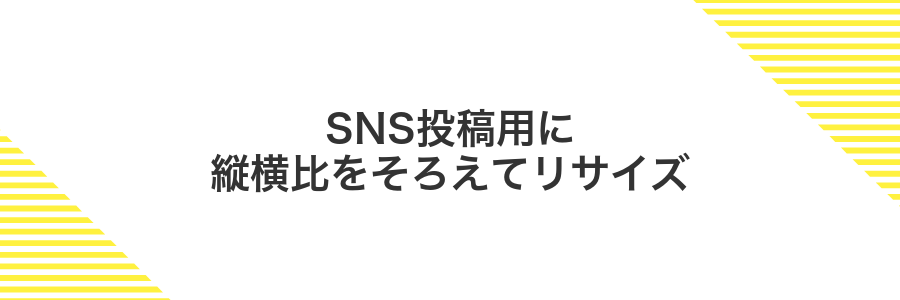
SNSに写真をアップするときに、変なところで顔や風景が切れてがっかりした経験はありませんか。投稿前にぴったりの縦横比に整えると、狙いどおりの見た目でシェアできます。
iPhoneのPhotosアプリを開いて写真を選び、右上の「編集」をタップします。次に下部の「切り取り」アイコンを押し、「縦横比」をタップすれば好みの比率が並びます。Instagramなら4:5、Twitterなら1:1や16:9など、SNSごとによく使われる比率が選べるので安心です。
エンジニア視点のコツとしては、投稿先のプラットフォームが表示する比率に合わせることです。プレビューがイメージ通りになるので、あとで余白が入ったり自動でトリミングされるのを防げます。
Instagram用テンプレートでリサイズ
- 「ショートカット」アプリを起動する。
- 「Instagram 投稿リサイズ」テンプレートを探してタップする。
- リサイズしたい写真を写真ライブラリから選ぶ。
- 処理が終わったら「完了」をタップして写真アプリに保存する。
Instagramの正方形投稿は1080×1080pxをキレイな画質を保ったままで保存できます。
投稿前にプレビューで見え方を確認
投稿先のアプリやウェブサービスでプレビューを開いて画像の見え方を確認してください。画面を拡大して文字や細部がつぶれていないかチェックすると安心です。
iCloudストレージを節約しながらオリジナルを残す
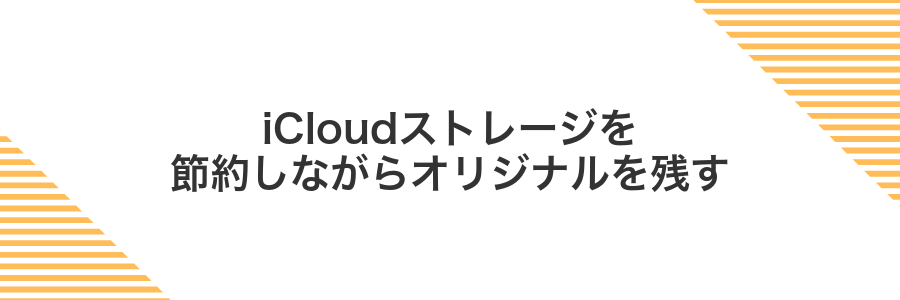
iCloud写真を有効化したうえで「iPhoneストレージを最適化」を選ぶと手元の写真は軽量バージョンになり、クラウドにあるオリジナルはそのまま残ります。たくさん撮りためたままオリジナルにこだわりたいときに便利です。使いはじめはデータ転送に時間がかかるので、Wi-Fiにつないでいるとスムーズに同期できます。大切な写真を安全に保存しながらストレージをスリムに保ちたいケースにぴったりです。
オリジナルをMacへAirDropで退避
MacのFinderを開きメニューバーの移動からAirDropを選んでください。受信設定を「すべての人」か「連絡先のみ」にしてiPhoneからのデータ受け取りを待ち受けます。
iPhoneの写真アプリを開き退避したいオリジナル写真を選びます。共有アイコンをタップしAirDropでMacの名前を選ぶと写真がMacのダウンロードフォルダに届きます。
Wi-FiとBluetoothが両方オンになっていないとAirDropが使えません。使う前に設定画面で確認してください。
iPhone側で圧縮版だけを残す
写真アプリを起動して、Shortcutsなどで作成した圧縮版専用のアルバムを探して開きます。
“写真”タブに戻り、同じ撮影日のオリジナル写真を長押しして「選択」をタップし、削除したい写真をまとめて選びます。
右下のゴミ箱アイコンをタップして「〇点の写真を削除」を実行します。これで圧縮版だけが残ります。
一度削除した写真は「最近削除した項目」に移動します。完全に消すには30日以内に手動で空にしてください。
よくある質問

- 写真1枚のファイルサイズをすぐに知るには?
-
写真アプリで気になる写真を長押しして「情報」をタップすると、ファイルサイズが表示されます。プログラマー目線だと、ひと手間で確認できるこの方法は手軽でおすすめです。
- Live PhotosやHEIC形式はサイズ大きめ?
-
Live Photosは動く写真なので、静止画より容量がやや多めになります。HEICはJPEGより賢く圧縮してくれるので、同じ画質ならHEICのほうが軽くなることが多いです。
- 複数枚の写真を一括で圧縮できる?
-
ショートカットアプリで「写真を圧縮」を組むと、選んだ複数枚をまとめて軽くできます。筆者は毎週実行する習慣にして、iPhoneのストレージをすっきり保っています。
- 圧縮すると画質が目立って悪くなる?
-
適度な圧縮率ならスマホ画面では違いが気になりません。細かい点まで残したいなら圧縮率を80%程度に設定するとバランスが良いですよ。
画質を落とさずにサイズを減らすコツは?
画質をほとんど維持しつつデータサイズをグッと小さくするコツは、iOS標準のHEIF形式(HEIC)を活用することです。設定アプリの「カメラ>フォーマット」で「高効率」を選ぶだけで、JPEGより約半分の容量で保存できるようになります。
さらに、写真をまとめて最適化したいときはショートカットアプリでバッチ処理を作っておくと便利です。HEIC変換後に位置情報などのメタデータを自動で削除するレシピを用意すれば、一連の操作をワンタップで完了できて効率アップできます。
元の写真は消えてしまわない?
元の写真はそのまま残ります。写真のサイズ変更はコピーしたファイルに対して行われるため、オリジナルが上書きされる心配はありません。
無料アプリだけで十分?
iPhoneで使える無料アプリは思ったより高機能で、写真のデータサイズを縮小するなら必要十分な機能がそろっているものが多いです。アプリを立ち上げたら画質の調整や出力形式を選択するだけで、あっという間に容量を抑えられます。
ただし広告表示や一部機能のアンロックがアプリ内購入になっているケースもあります。実体験から言うと、シンプルな無料アプリを選べば操作に迷わず、広告も少なめなのでサクサク使えます。
ショートカットがうまく動かないときは?
もしショートカットが正常に動かないときには、まずiPhone本体を再起動してみてください。意外とメモリやキャッシュの問題で突然動作が不安定になることがあります。
次に設定アプリを開いて、ショートカットが必要とするアクセス許可(写真や位置情報、通知など)がオフになっていないか確認しましょう。許可が切れていると一部の動作が途中で止まってしまうことがあります。
もしそれでも動かない場合は、iOSが最新バージョンかどうかチェックしてください。設定アプリの「一般>ソフトウェア・アップデート」から、アップデートがあれば適用すると改善するケースが多いです。
ショートカットの個別アクションを一つずつ実行してみるのも有効です。どのステップでエラーが発生するのかがわかれば、修正箇所が絞り込めます。
最終手段として、当該ショートカットを一度削除してから再インポートすると、設定がリセットされて動くことがあります。iCloud共有やバックアップを活用すると安心です。
まとめ

iPhone写真のデータを小さくしたいときは編集アプリ、ショートカット、メール送信、サードパーティ製アプリの4つの方法を活用しましょう。自分の使い勝手に合わせて選ぶだけで写真のサイズがすっきり軽くなります。
どの方法も手順どおりに進めれば迷わず実行できます。いっぱい撮影してもストレージを気にせず楽しめるようになるので、ぜひ試してみてください。
